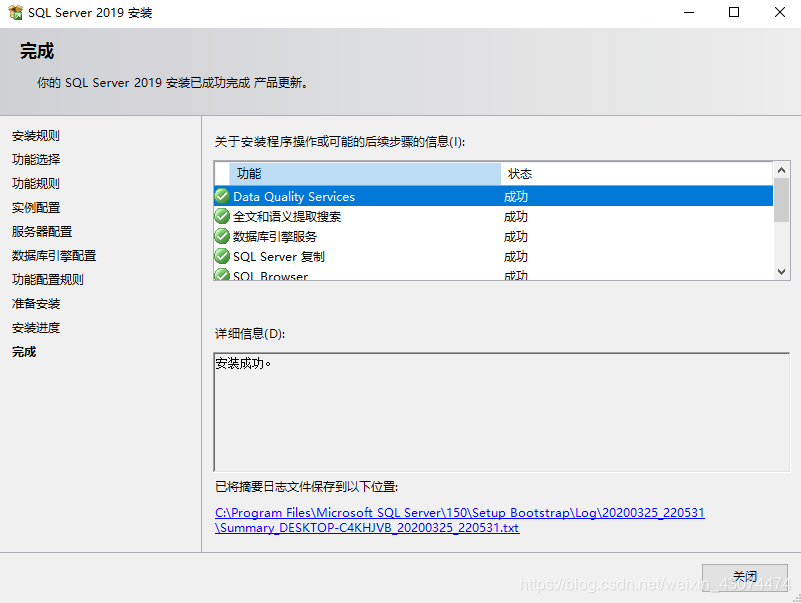SQL Server目前已经更新到2022版本,主要支持Windows、Linux 和 Docker 容器上安装 SQL Server 2022。而且已经停止对2012版本的更新。下面我们开始对SQL Server 2022的下载和安装进行说明。
一、SQL Server 2022 的下载
这里我们主要下载个人免费版Developer,用于个人电脑配置使用。官方提供了个人全功能免费版和Express小型限制功能两个免费版本提供给个人学习使用。

1.便于学习我们下载Developer版本。点击立即下载即可获取到文件下载信息。下载完成后按照相应设置进行安装即可。
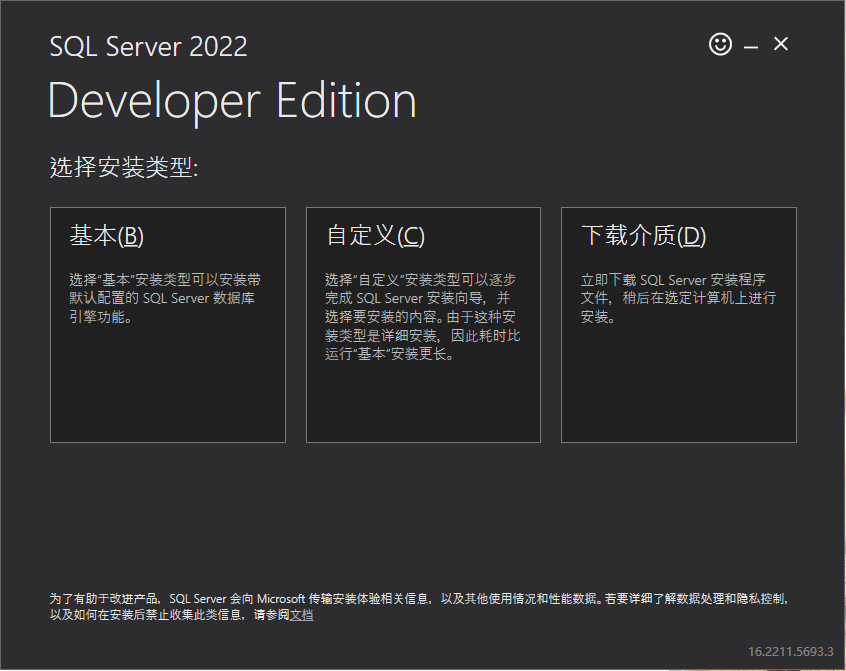
2.运行安装程序会提示三个安装模式:
- 基本安装,选择"基本”安装类型可以安装带默认配置的 SOL Server 数据库引擎功能。
- 自定义安装,选择”自定义”安装类型可以逐步完成 SOL Server 安装向导,并选择要安装的内容。由于这种安装类型是详細安装,因此耗时比运行"基本”安装更长。
- 下载介质,立即下载 SQL Server 安装程序文件,稍后在选定计算机上进行安装。
3.我们选择自定义安装,之后再选择要安装的位置,再点击安装,如下图所示
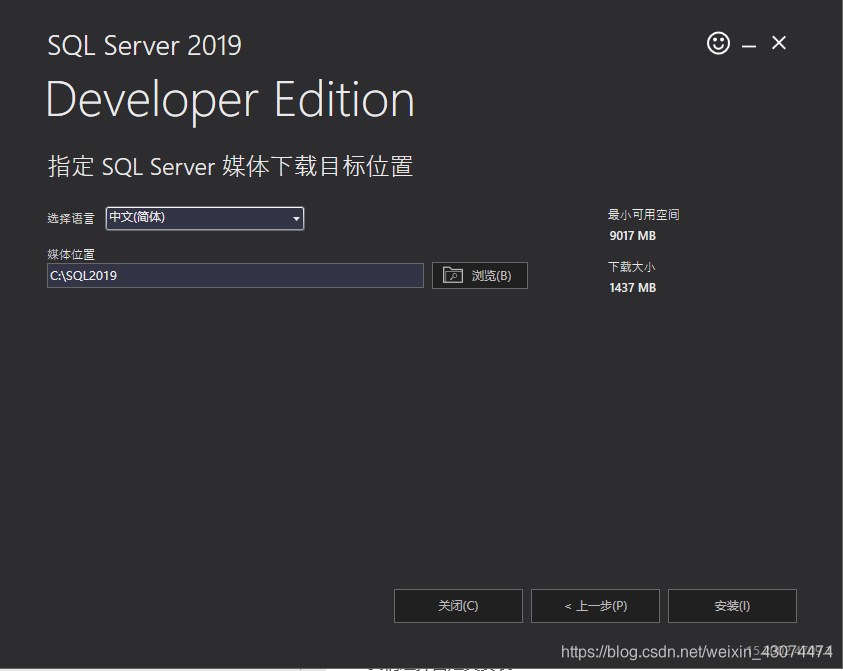
4.点了安装之后会出现如下图所示的界面,我们需要等待它下载安装包,此过程等待的时间可能较长
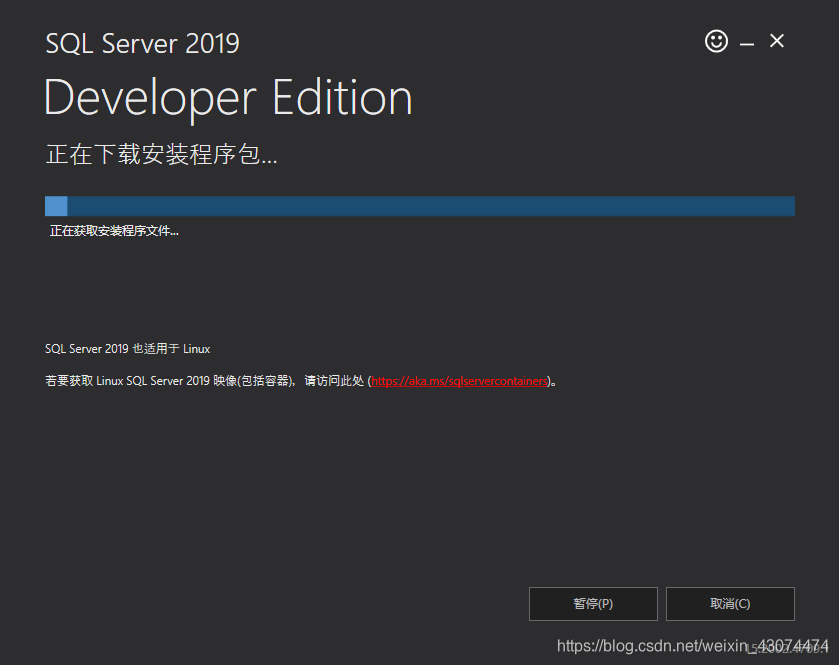
5.安装包下载并提取完成之后,会出现下图所示的界面
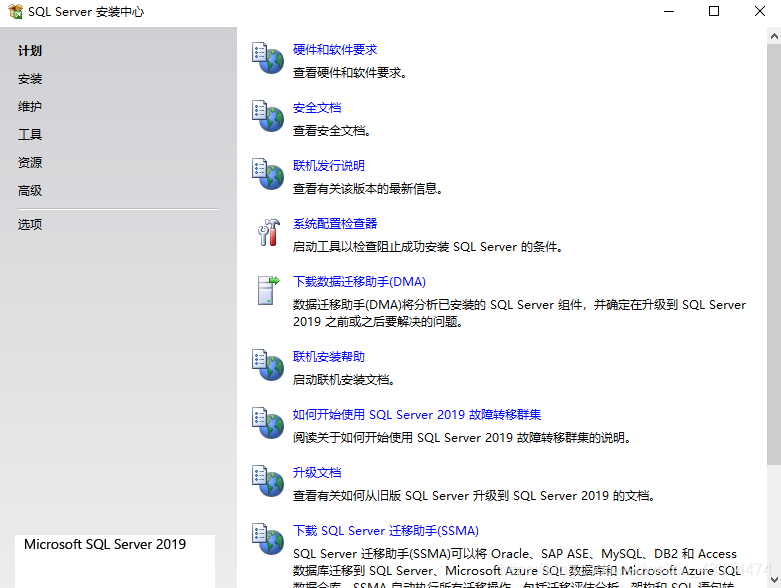
6.依次点击安装、全新SQL Server独立安装或向现有安装添加功能,如下图所示
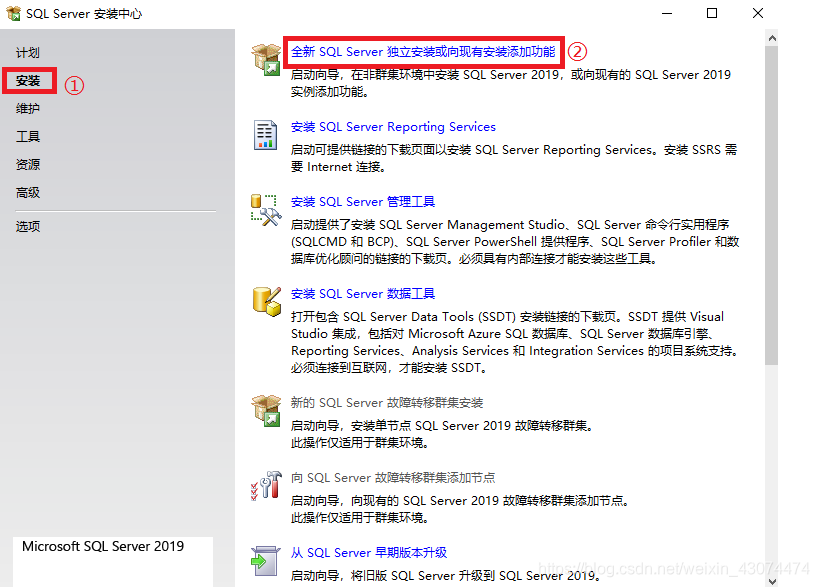
7.出现如下图所示的界面,不用管密钥,点击下一步
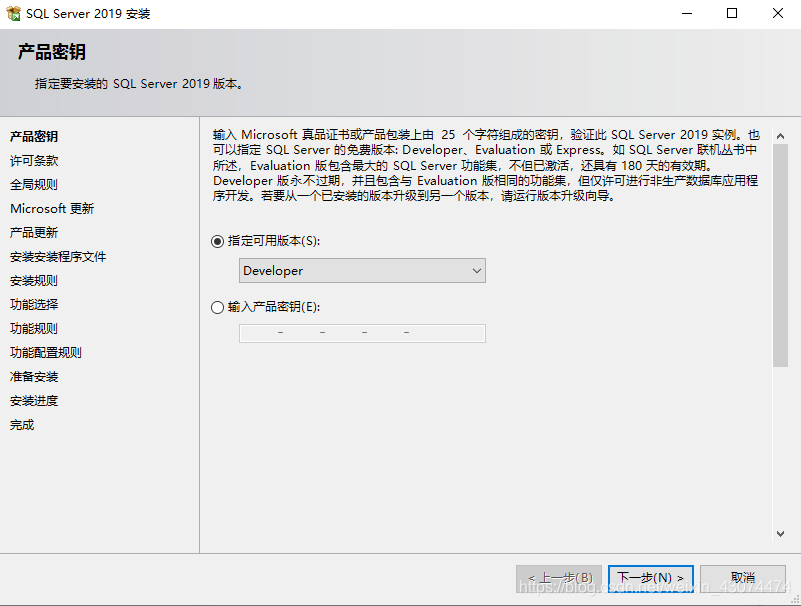
8.再点击我接受许可条款,点击下一步,之后新出现的窗口会让你选择是否检查更新,大家可以根据自己的需要选择,默认是不检查更新,再点击下一步,这时会显示正在检查更新,如下图所示,不用管它,直接点击下一步

9.出现下图所示的界面时,点击下一步
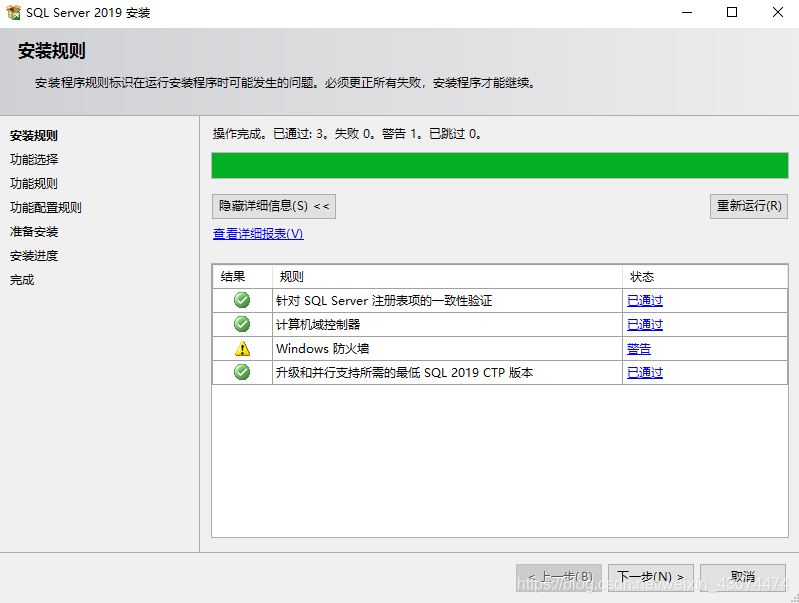
10.实例功能部分按照下图进行勾选,其余的可以根据自己的需要进行选择,设置好了之后点击下一步
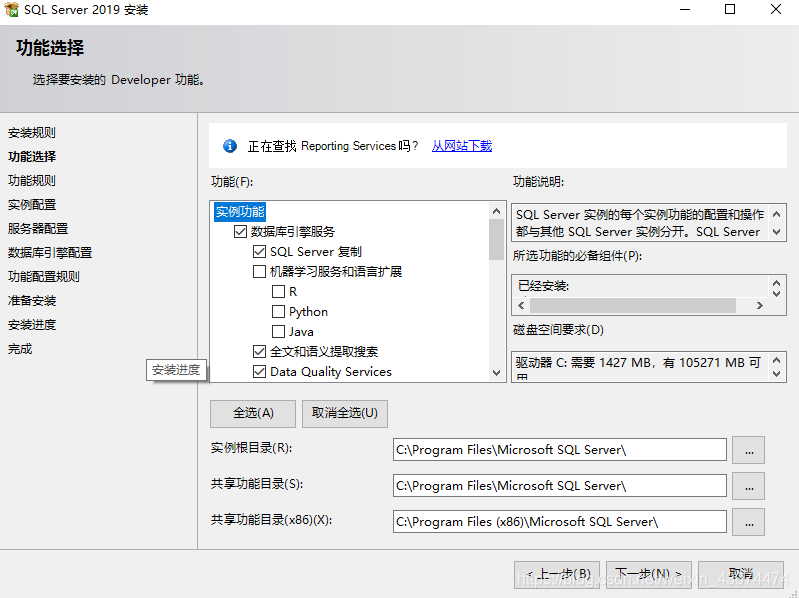
11.出现如下图所示的界面,使用默认选择,点击下一步
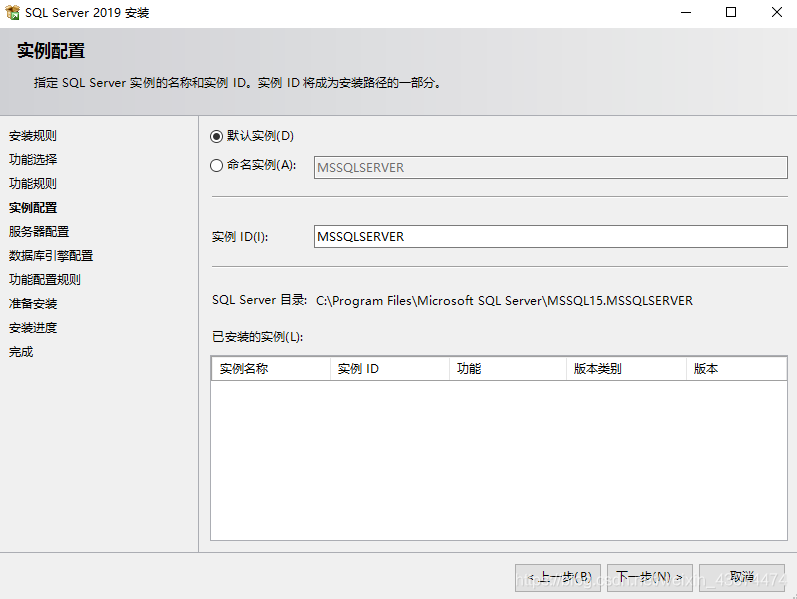
12.不用做更改,点击下一步
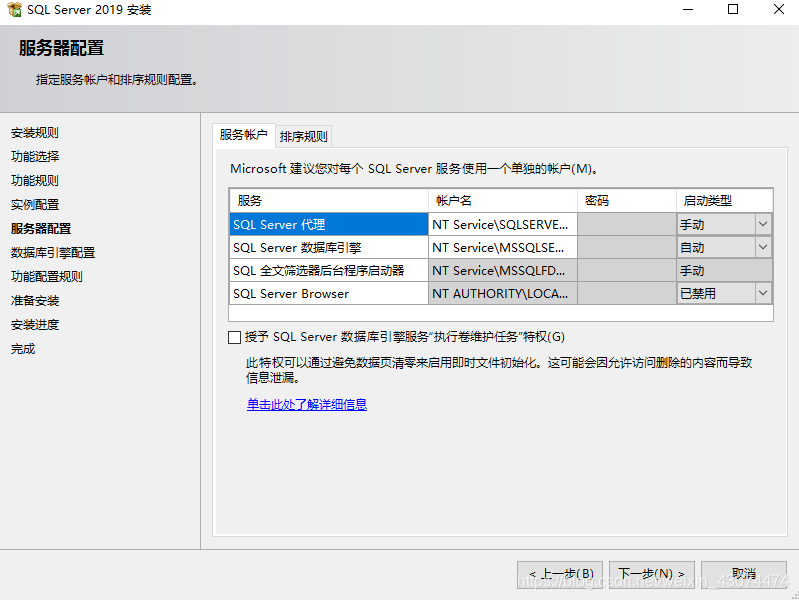
13.在下图所示的界面中,将我用红色矩形圈起来的地方进行修改,系统管理员的名称为sa,密码需要自己设定,一定不要忘了点击添加当前用户按钮。点击下一步。
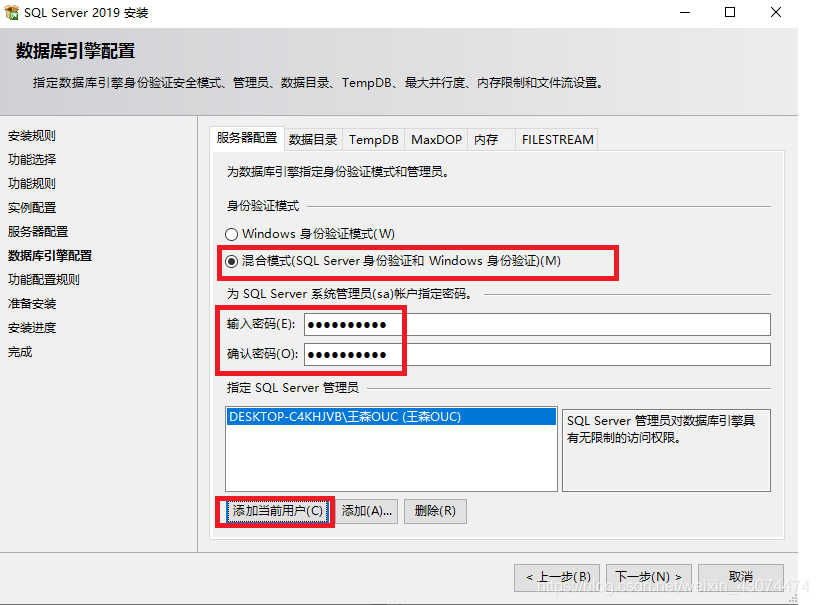
14.点击安装
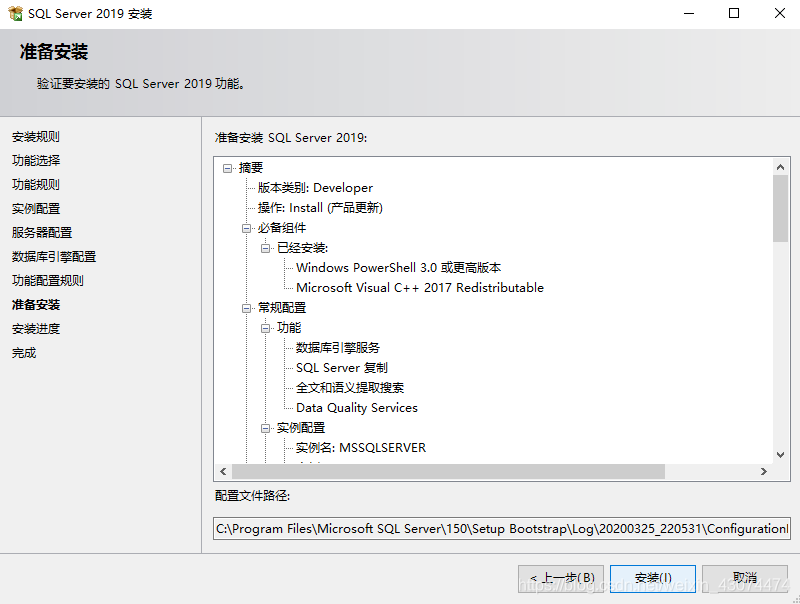
15.等待一段时间,即可看到安装成功,点击右下角关闭即可